Unity3d 风格化场景小品练习—精灵树林







作为一个ZBrush小白,前段时间学习了一些简单的ZB笔刷使用和基础制作流程,于是打算赋予实践来巩固一下所学的东西,后来在网上找了一张原画打算将它制作成一个3D场景小品。
这张就是原画了。

通过了建模阶段,贴图制作阶段,最后在Unity引擎中完成效果制作,文章一开始的视频链接就是最终场景的动态效果了。那么写这篇文章的目的不是什么分享经验,作为一个小白,根本没什么经验可谈,只是对自己制作的过程做一个记录、总结和回顾,相信肯定有很多大神有很好的制作方法,也希望大家不吝赐教,小白在这里先谢过了!
模型阶段
我使用 3DsMax2022 制作中模,这部分没什么特别的,只是因为模型导入到ZB中需要细分后才可以进行雕刻,所以,为了保证模型细分后造型准确,需要在模型的转折处卡线。

ZBrush雕刻阶段
买过AboutCG的风格化地编课程:

里面的山石模型雕刻演示老师讲得很详细,所以基本的流程都大概了解了一下 。
再参考站内的一个风格化树杆雕刻的视频,如下:

可以基本上完成雕刻的流程了,但是要吐槽一下,这视频实在是太快了,即便是使用最慢的0.5倍速度来播放也是很快的,需要不停地反复的看才可以,UP主是怕我们学会吗?
使用的这套笔刷也分享一下:
链接:https://pan.baidu.com/s/1Ng8i8r0rnQ2wJ7oETEDamg
提取码:7g4l
雕刻好的样子是下面这样的:


将雕刻好的模型进行减面,在保证整体造型没有被破坏的情况下,尽量的减少面数,这样后续的烘焙需要的贴图会比较的快速,将减完面的模型再导回3DsMax中,如下图所示:

再根据这个模型制作用于引擎中的低模,注意低模要在保持与高模形状尽可能的重合一致的情况下,面数做到最低,如下图所示:

然后将UV1和UV2(Lightmap)展好,导出FBX格式文件用于后续的 SubstanceDesigner来制作贴图。
SubstanceDesigner 贴图制作阶段
用SubstanceDesigner或者SubstancePainter烘焙法线,AO等贴图的时候遇到最多的问题应该就是,模型转角接缝问题和表面凸起的结构不正确问题。下面的视频完美的解决了这些问题:


制作出树干的Albedo贴图,AO贴图,Smoothness贴图,Normal贴图
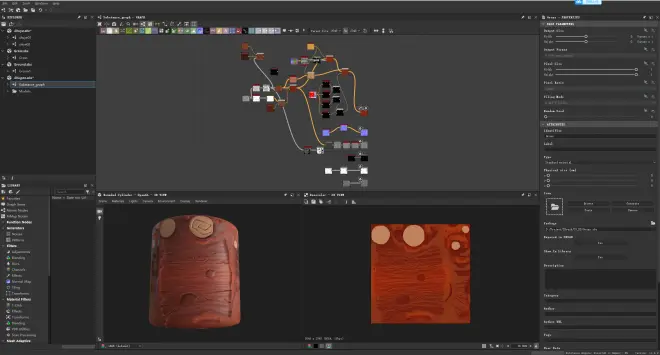
树叶和地面贴图是直接使用节点制作而成的;
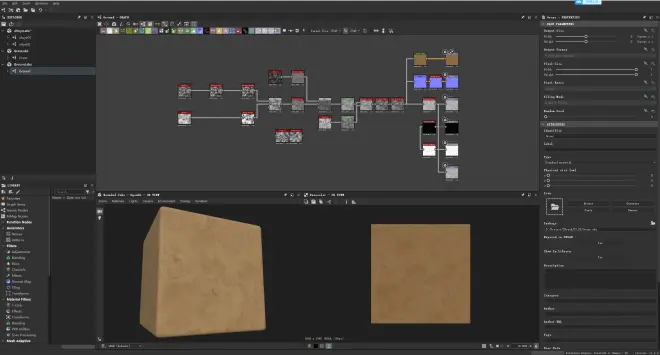
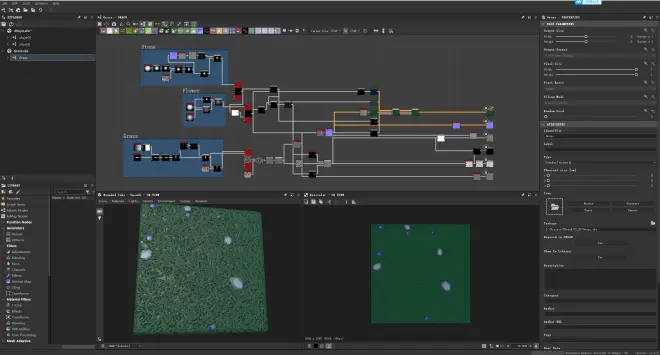
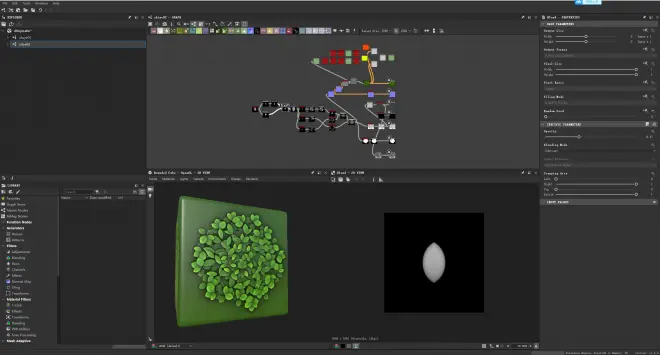
它们也都分别制作了Albedo贴图,AO贴图,Smoothness贴图,Normal贴图,alpha通道。
在3DsMAX中将制作的贴图赋予模型:





max里面树叶用的是两个不同绿色的材质球,共用一张贴图,2张alpha图来实现颜色和大小都不同的树叶,树叶贴图在左右下角又增加了小花朵和草的部分

Unity引擎阶段
在Unity中使用的是URP渲染管线,场景渲染设置如下:
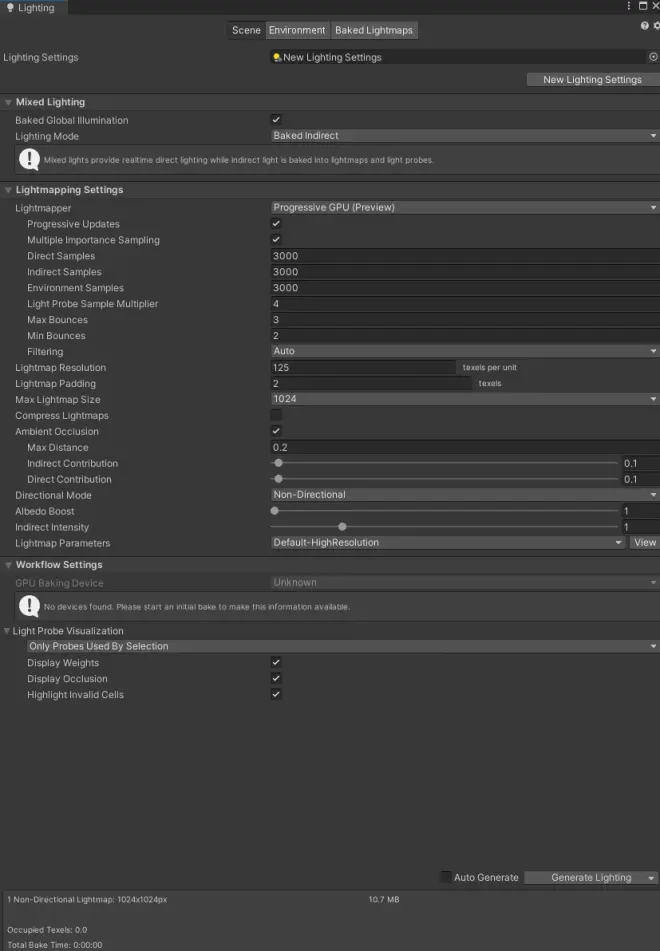
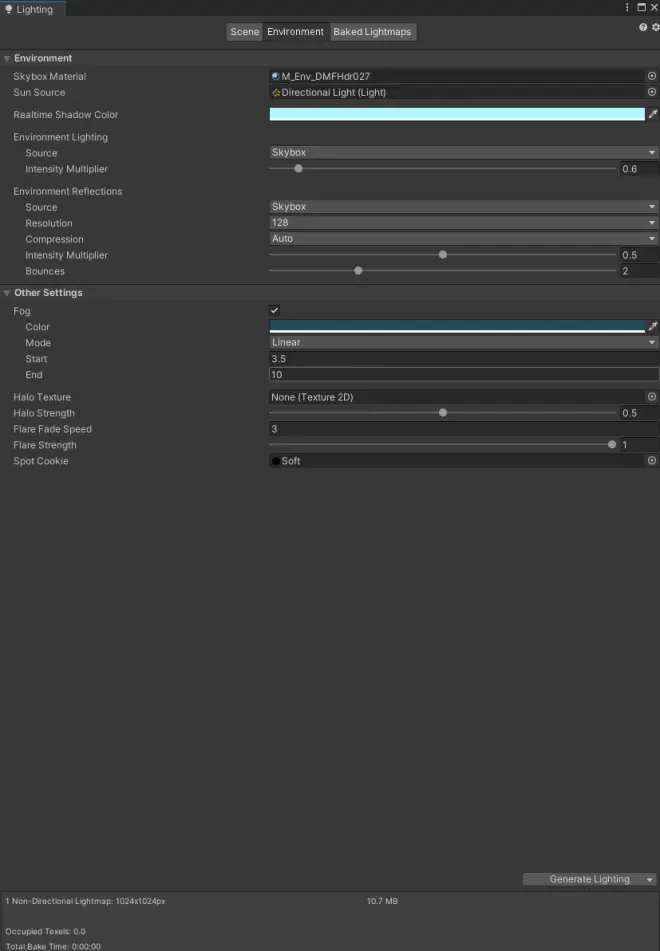
将模型导入场景,放入一盏平行光来模拟太阳,并且在树干上放放置一些半透明裁切树叶贴图,模拟阳光照射到树叶上投在地面上的影子。
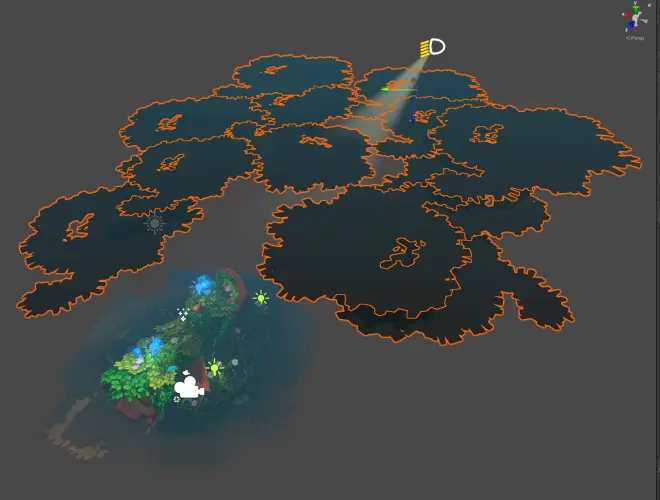
然后地面是一个面片,我们需要创建一个自定义的Shade来将两张地表贴图融合在一个面片上。
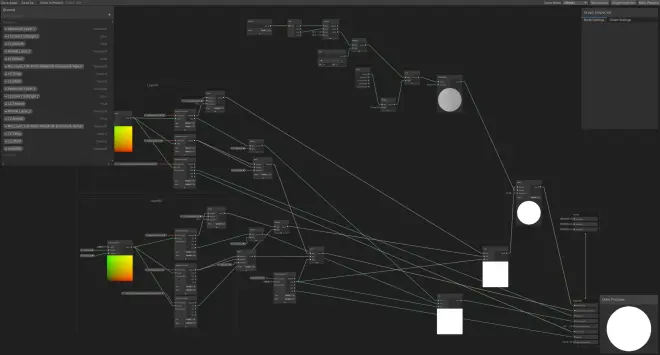
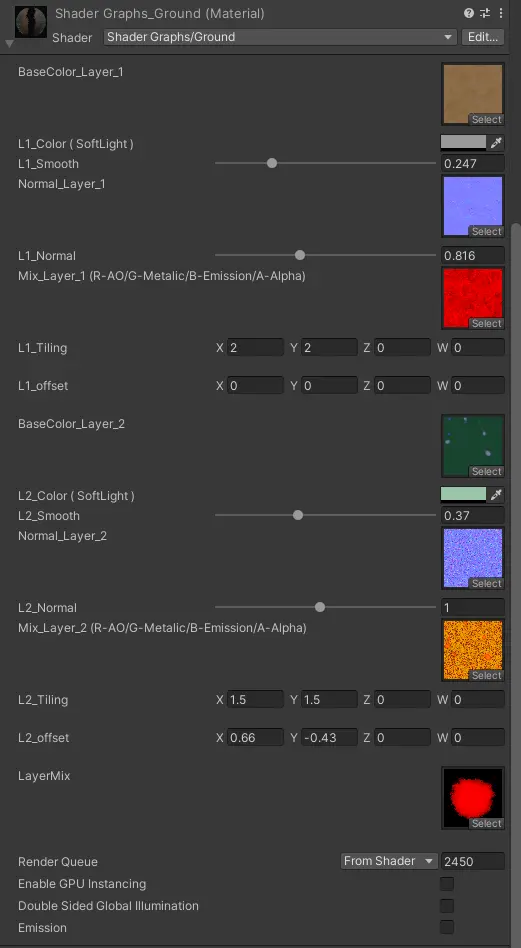
地表贴图混合体的实现方法就是通过LayerMix的R通道来融合两张地表贴图,Layer1贴图在最底层,Layer2贴图是通过R通道中的白色部分为显示范围盖在Layer1贴图的上面,因为只做了2层贴图,所以G/B通道没有添加信息,如果有Layer3贴图,同理使用G通道中的白色部分为显示范围盖在Layer1和Layer2融合后的效果上,Layer4贴图,同样使用通道中的白色部分为显示范围盖在Layer3和Layer2与Layer1融合后的效果上,alpha通道为这个地面模型半透明裁切的范围。(Lerp节点实现融合)
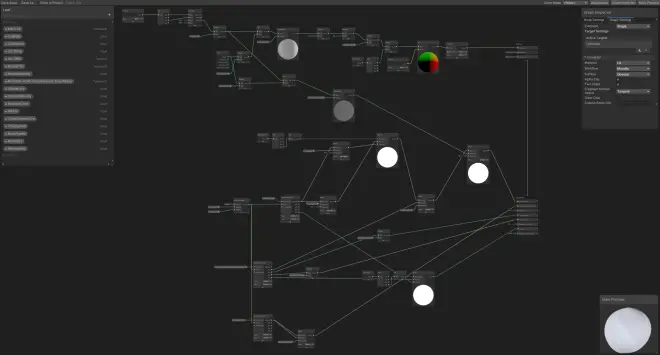
通过自带的noise节点对模型顶点R通道的值的影响变化,使得模型顶点在X和Z轴平面上产生位移
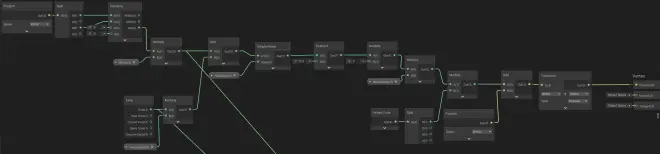
树叶的Alpha我用了两种,一个面积大(放在diffuse贴图的A通道中),一个面积小(放在Mix贴图的A通道中),然后通过对模型定点的Alpha通道值来进行判断,如果Alpha通道值不为零的话,Alpha贴图为Mix贴图A通道的图形,否则Alpha贴图为diffuse贴图A通道的图形。
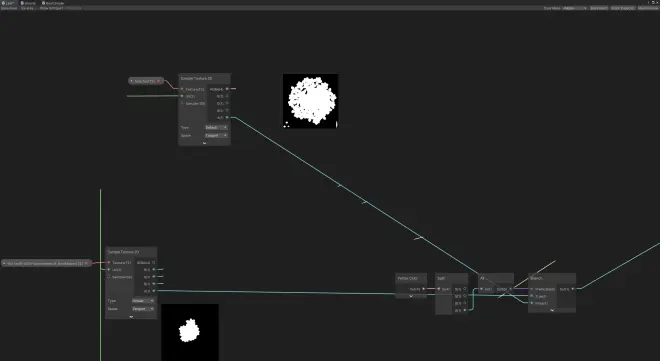
将大面积的叶子的模型和花朵和地面上的小草的Alpha顶点值都设置为0,而将小面积叶子的模型Alpha顶点值保持默认的1。
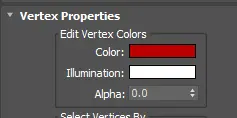
(节点ALL和Branch实现判断)
最后添加光束、灰尘特效及两个蝴蝶的动作模型,完成最后的效果。
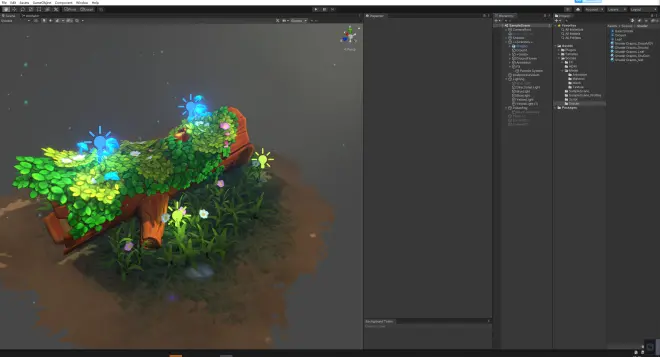

感谢站内UP主们的无私分享,让我受益匪浅,向你们致敬!!!

